查看电脑配置cmd命令 命令行查看电脑硬件配置教程
更新时间:2024-03-23 16:54:26作者:jiang
在日常使用电脑过程中,我们经常需要查看电脑的硬件配置信息,以便进行系统优化或升级,通过在命令提示符窗口中输入特定的命令,我们可以轻松地查看电脑的CPU、内存、硬盘等硬件信息。下面就让我们一起来学习如何使用cmd命令行来查看电脑的硬件配置吧!
步骤如下:
1.首先,在开始图标的右侧命令框中输入“运行”。点击出现的“运行”应用。
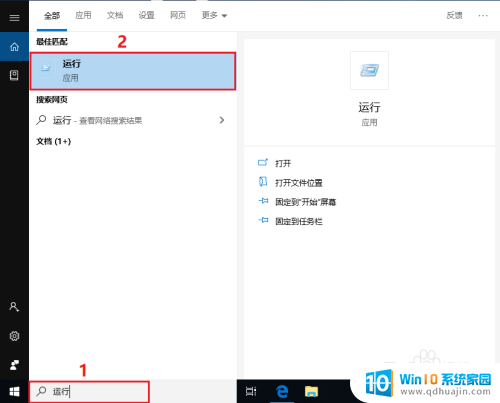
2.在“运行”界面的“打开”框中输入“dxdiag”,并点击确定
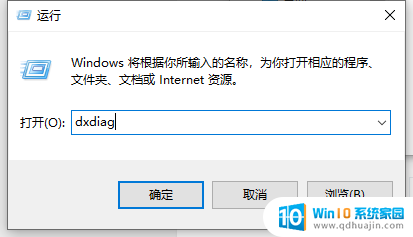
3.DirectX诊断工具界面显示的就是电脑的硬件配置信息,点击下一页可以查看各项配置
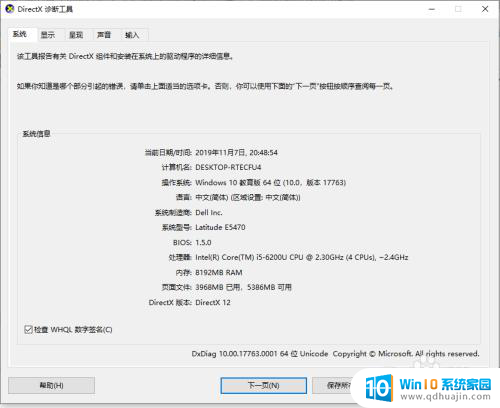
以上就是查看电脑配置cmd命令的全部内容,有需要的用户可以根据小编的步骤进行操作,希望能对大家有所帮助。
查看电脑配置cmd命令 命令行查看电脑硬件配置教程相关教程
热门推荐
电脑教程推荐
win10系统推荐
- 1 萝卜家园ghost win10 64位家庭版镜像下载v2023.04
- 2 技术员联盟ghost win10 32位旗舰安装版下载v2023.04
- 3 深度技术ghost win10 64位官方免激活版下载v2023.04
- 4 番茄花园ghost win10 32位稳定安全版本下载v2023.04
- 5 戴尔笔记本ghost win10 64位原版精简版下载v2023.04
- 6 深度极速ghost win10 64位永久激活正式版下载v2023.04
- 7 惠普笔记本ghost win10 64位稳定家庭版下载v2023.04
- 8 电脑公司ghost win10 32位稳定原版下载v2023.04
- 9 番茄花园ghost win10 64位官方正式版下载v2023.04
- 10 风林火山ghost win10 64位免费专业版下载v2023.04